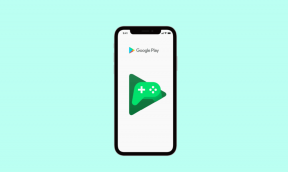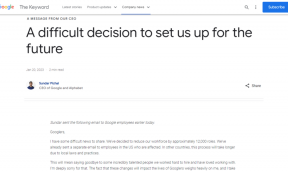Ingen internett? Slik bruker du Google Maps offline
Miscellanea / / November 28, 2021
Google Maps er sannsynligvis en av de største gavene til menneskeheten fra Google. Det er den mest populære og mest brukte navigasjonstjenesten i verden. Denne generasjonen er mer avhengig av Google Maps enn noe annet når det kommer til navigasjon. Det er en essensiell tjenesteapp som lar folk finne adresser, bedrifter, turveier, gjennomgå trafikksituasjoner osv. Google Maps er som en uunnværlig guide, spesielt når vi er i et ukjent område.
Men noen ganger Internett-tilkobling er ikke tilgjengelig i enkelte avsidesliggende områder. Uten internett vil ikke Google Maps kunne laste ned de lokale kartene for regionen, og det vil ikke være mulig å finne frem. Heldigvis har Google Maps en løsning for det også i form av offline kart. Du kan laste ned kartet for et bestemt område, by eller by på forhånd og lagre det som et frakoblet kart. Senere, når du ikke har internettilgang, vil dette forhåndsnedlastede kartet hjelpe deg med å navigere. Funksjonaliteten er noe begrenset, men de viktige grunnleggende funksjonene vil være aktive. I denne artikkelen vil vi diskutere dette i detalj og lære deg hvordan du bruker Google Maps når det ikke er internettforbindelse.

Innhold
- Ingen internett? Slik bruker du Google Maps offline
- Hvordan laste ned og bruke offline kart?
Ingen internett? Slik bruker du Google Maps offline
Som nevnt tidligere lar Google Maps deg laste ned kartet for et område på forhånd og deretter gjøre det tilgjengelig offline. Senere, når du ikke har internettilgang, kan du gå til listen over nedlastede kart og bruke dem til navigering. En ting som må nevnes er at offline kart er kun brukbart inntil 45 dager etter nedlastingen. Etter det må du oppdatere planen, ellers blir den slettet.
Hvordan laste ned og bruke offline kart?
Nedenfor er en trinnvis veiledning for bruk av Google Maps når det ikke er internettforbindelse og du er frakoblet.
1. Det første du må gjøre er å åpne Google Kart på enheten din.

2. Trykk nå på Søkelinje og skriv inn navnet på by hvis kart du ønsker å laste ned.

3. Etter det, trykk på linjen nederst på skjermen som viser byens navn som du nettopp søkte etter, og sveip deretter opp for å se alle alternativene.

4. Her finner du muligheten til nedlasting. Klikk på den.

5. Nå vil Google be om bekreftelse og vise deg områdets kart og spørre deg om du vil laste det ned. Vennligst trykk på Last ned-knapp for å bekrefte det, og kartet begynner å bli lastet ned.

6. Når nedlastingen er fullført; dette kartet vil være tilgjengelig offline.
7. Å sørge for at, slå av Wi-Fi eller mobildata og åpne Google Kart.
8. Nå trykk på profilbildet ditt øverst i høyre hjørne.
9. Etter det velger du Offline kart alternativ.

10. Her finner du listen over tidligere nedlastede kart.

11. Trykk på en av dem, og den åpnes på Google Maps-startskjermen. Du vil nå kunne navigere, selv om du er frakoblet.
12. Som nevnt tidligere, offline kart må oppdateres etter 45 dager. Hvis du vil unngå å gjøre det manuelt, kan du aktivere Automatiske oppdateringer under Frakoblede kartinnstillinger.

Anbefalt:
- Slik viser du posisjonsloggen i Google Maps
- Fix Wi-Fi vil ikke slå på Android-telefon
- Skjul telefonnummeret ditt på anrops-ID på Android
Vi håper at du finner denne informasjonen nyttig og kunne bruke Google Maps offline. Vi vet hvor skummelt det er å gå seg vill i en ukjent by eller ute av stand til å navigere på et avsidesliggende sted. Derfor må du sørge for at du laster ned kartet over det området og utnytter offline kart på best mulig måte. Google Maps utvider støtten for å hjelpe deg når en internettforbindelse ikke er din beste venn. Det eneste du trenger å gjøre er å ta forholdsregler og være forberedt før du legger ut på din neste solo-tur.